Wcześniej w tym tygodniu pokazałem, jak skonfigurować i dostosować stosy w OS X, stosunkowo prosty proces przeciągania folderu po prawej stronie Docku, a także jak tworzyć i wdrażać inteligentne foldery w OS X. Teraz, połącz te dwa pomysły i utwórz stos dla oznaczonych dokumentów.
Niedawno Macgasm pokazał, jak przeciągnąć oznaczony folder do Docku, aby utworzyć stos, chociaż komentator Lifehackera na ten sam temat dzielił lepszy sposób na stworzenie takiego stosu. Rzućmy okiem na obie metody.

W metodzie Macgasm możesz otworzyć Findera, upewniając się, że pasek boczny jest widoczny (Widok> Pokaż pasek boczny). Następnie przeciągnij jeden z kolorowych znaczników z dolnej części paska bocznego po prawej stronie Docku . Ta metoda powoduje jednak kilka dziwnych artefaktów, a mianowicie dziwne rozszerzenie .tag w nazwie stosu i niepoprawnie nazwaną opcję Sortuj według. Mimo to stos jest w pełni funkcjonalny i nie różni się pod względem działania, niż gdybyś stworzył bardziej przejrzysty stos w inny sposób.
Innym sposobem jest utworzenie inteligentnego folderu opartego na jednym lub kilku tagach, a następnie przeciągnięcie go do Docku. Aby to zrobić, wykonaj następujące kroki.
Otwórz Finder i wybierz Plik > Nowy inteligentny folder (lub użyj skrótu klawiaturowego Option-Command-N ).
Kliknij menu rozwijane atrybut po lewej stronie, kliknij Inne, a następnie w oknie wybierz Tagi .
4. Zmień atrybut " mecze " na " jest "
5. W pustym polu po prawej stronie wprowadź kolor tagu, który chcesz uwzględnić.
6. Kliknij Zapisz i wybierz nazwę i lokalizację swojego inteligentnego folderu.
7. Przeciągnij folder inteligentny po prawej stronie Docku.

Bum, teraz masz szybki dostęp do oznaczonych dokumentów z Docku. Wymaga dodatkowego kroku tworzenia folderu inteligentnego, ale wynikowy stos jest wolny od dziwnych artefaktów, które pojawiają się, jeśli używasz pierwszej metody.







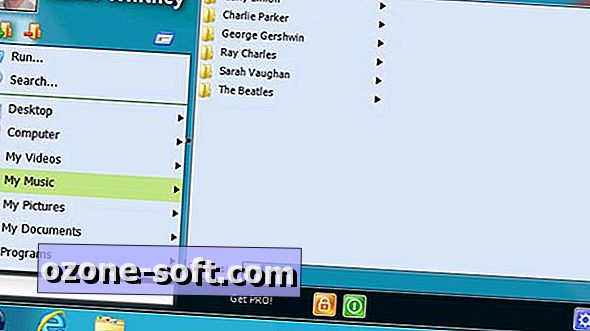





Zostaw Swój Komentarz